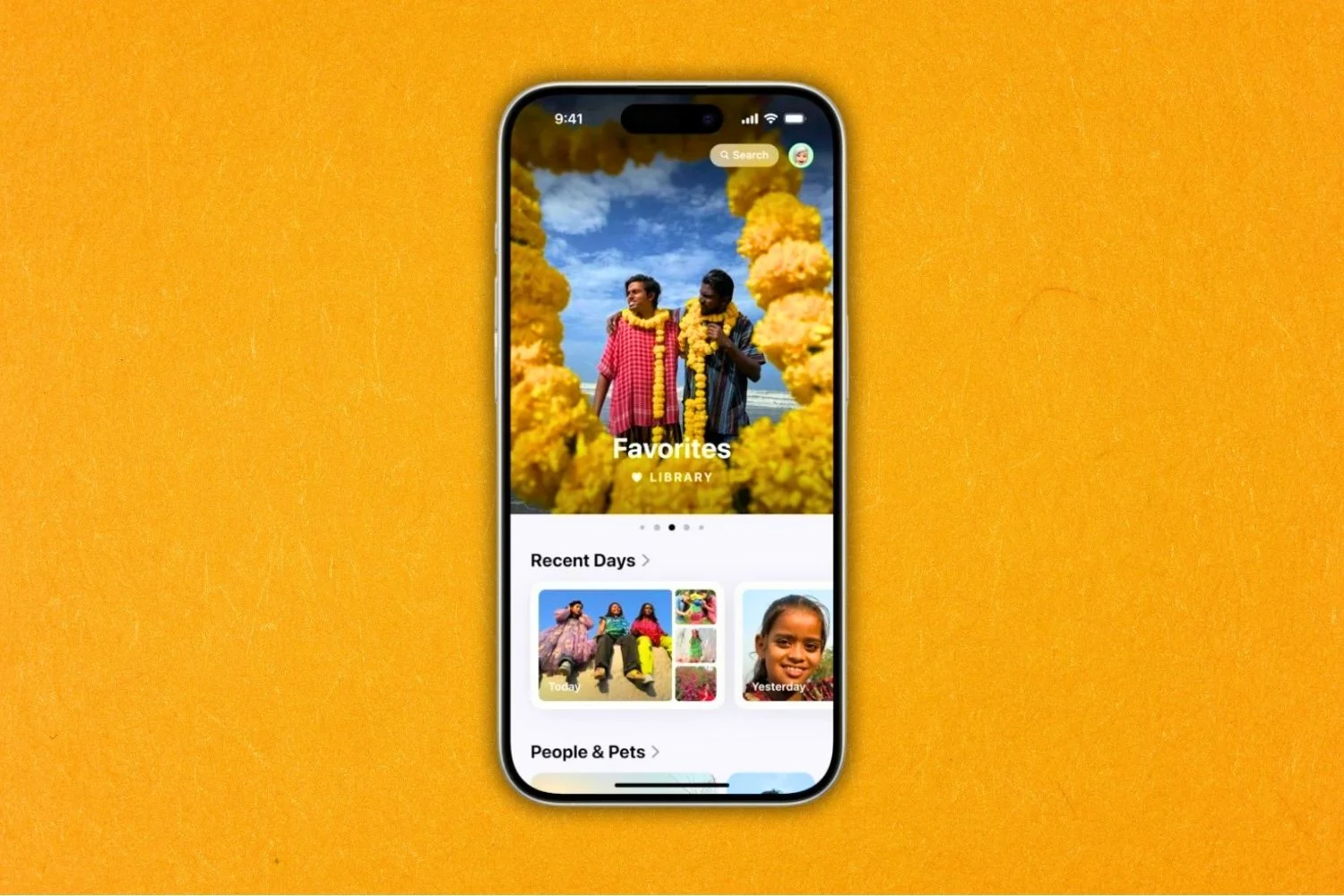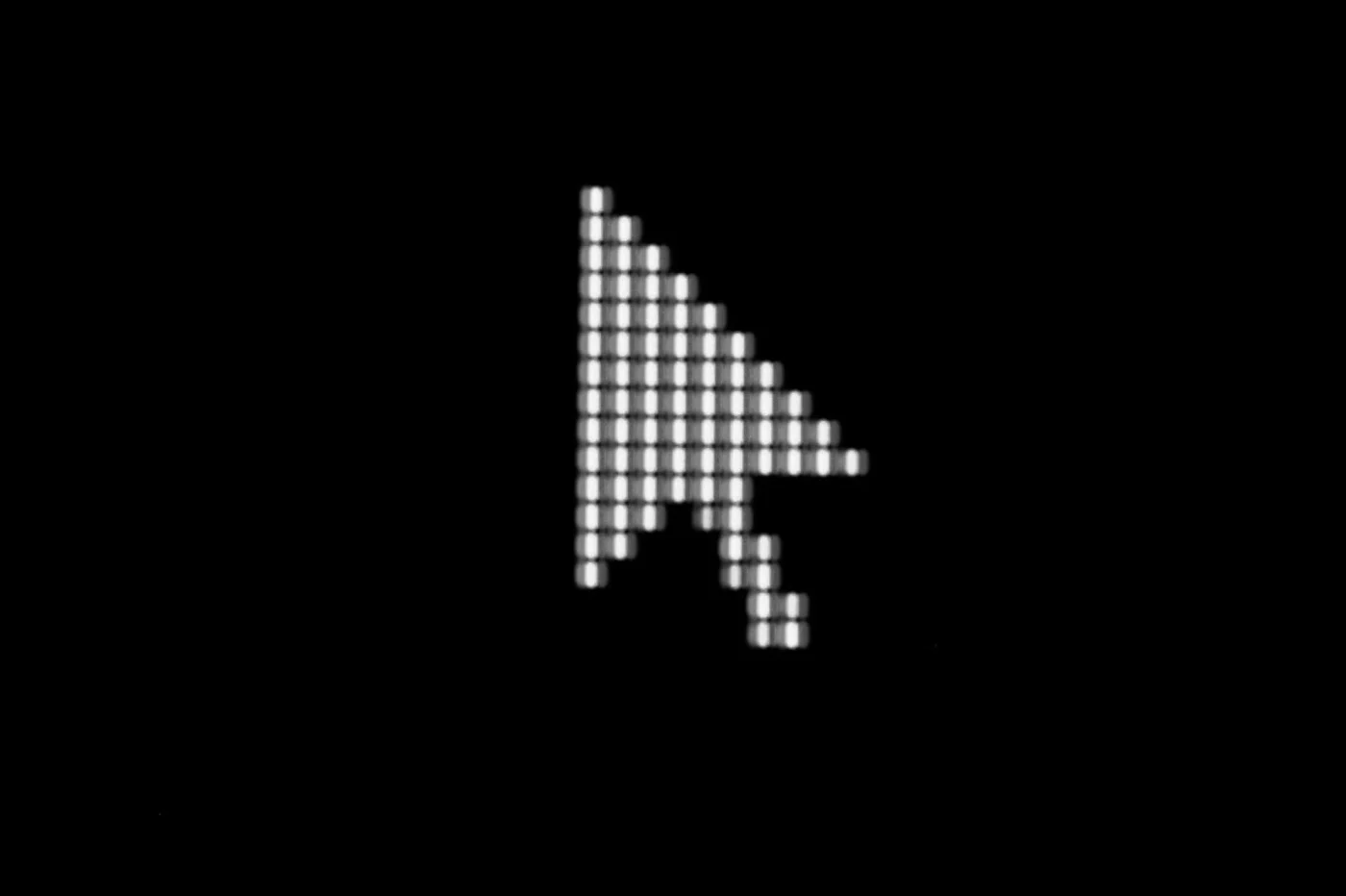يمكن أن يحتوي تطبيق TousAntiCovid الذي تقدمه الحكومة الفرنسية على تصريحك الصحي. لعرضه، الإجراء غير مريح ويتطلب عدة ضغطات على الشاشة، على عكس اختصار iOS الخاص بنامفصلة هنا.
ولكن هل تعلم أن تطبيق TousAntiCovid يحتوي على أداة مصممة خصيصًا للحفاظ على عرض بطاقة المرور الصحية باستمرار على الشاشة، سواء في عرض اليوم أو على الشاشة الرئيسية؟
إليك الإجراء الذي يجب اتباعه للاستفادة منه.
أولاً، من الواضح أنك تحتاج إلى أن يكون لديك تطبيق TousAntiCovid على جهاز iPhone الخاص بك، ومن الأفضل أن يكون في أحدث إصدار.
ثم يجب تسجيل تصريح الصحة الخاص بك هناك. وأخيرًا، اتبع الخطوات التالية لعرضه كأداة:
- انتقل إلى "فتح دفتر ملاحظاتي" في التطبيق
- يتم عرض الشهادات الخاصة بك هناك. قم بوضع شهادة المرور الصحية في المفضلة باستخدام القلب الصغير في أعلى اليمين. يتم بعد ذلك العثور على الشهادة في الجزء العلوي من العرض الرئيسي للتطبيق

© ايفون.فر
- انتقل إلى الشاشة الرئيسية أو عرض اليوم
- اضغط لفترة طويلة على الشاشة قبل اختيار "تعديل الشاشة الرئيسية"
- اختر علامة + الصغيرة في الجزء العلوي الأيسر لإضافة عنصر واجهة مستخدم
- ابحث عن أداة TousAntiCovid وانقر عليها لتعديلها
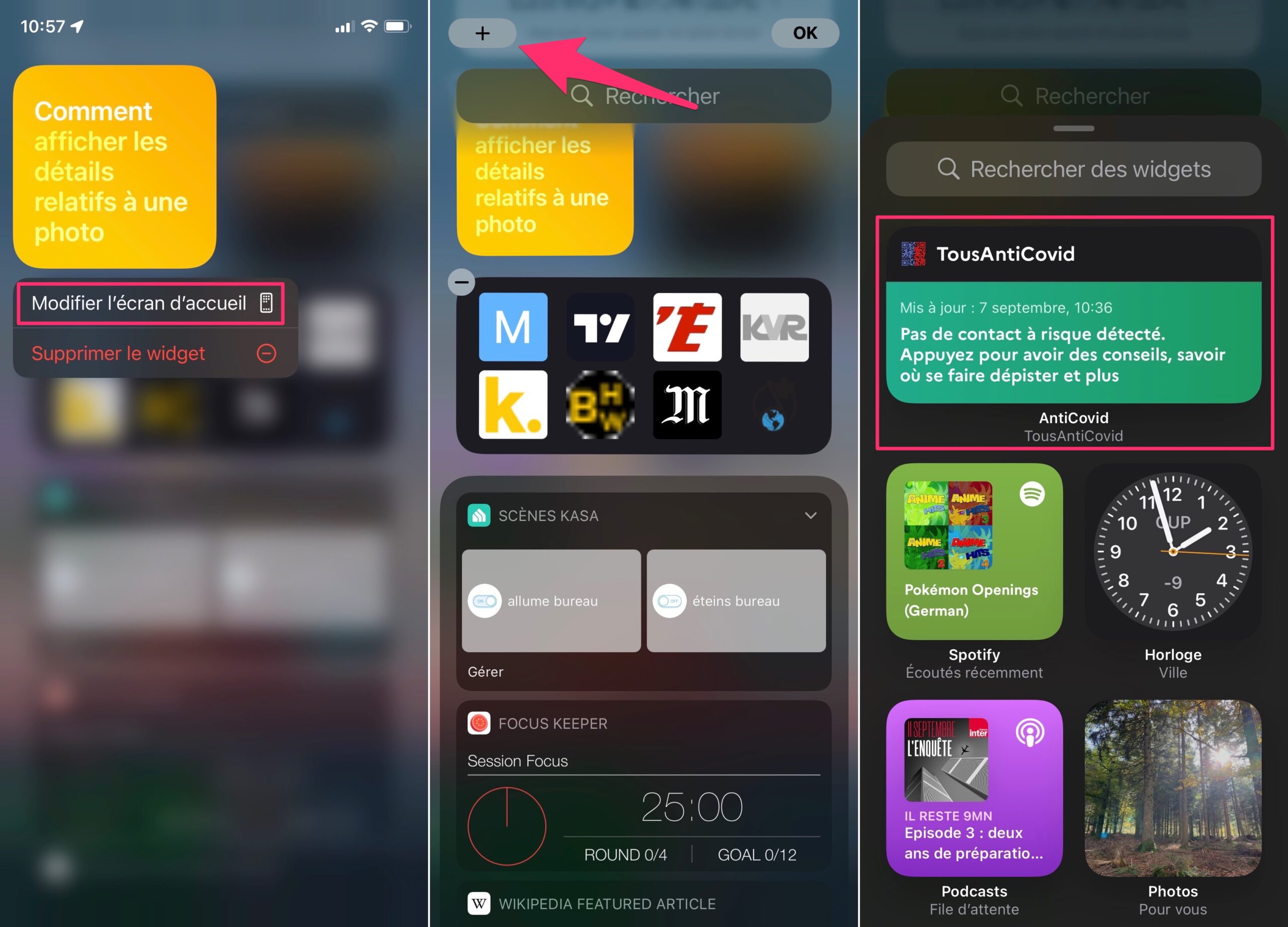
© ايفون.فر
- اختر إصدار الأداة التي تعرض الشهادة المفضلة
- قم بإجراء "إضافة عنصر واجهة مستخدم" للتحقق من الصحة
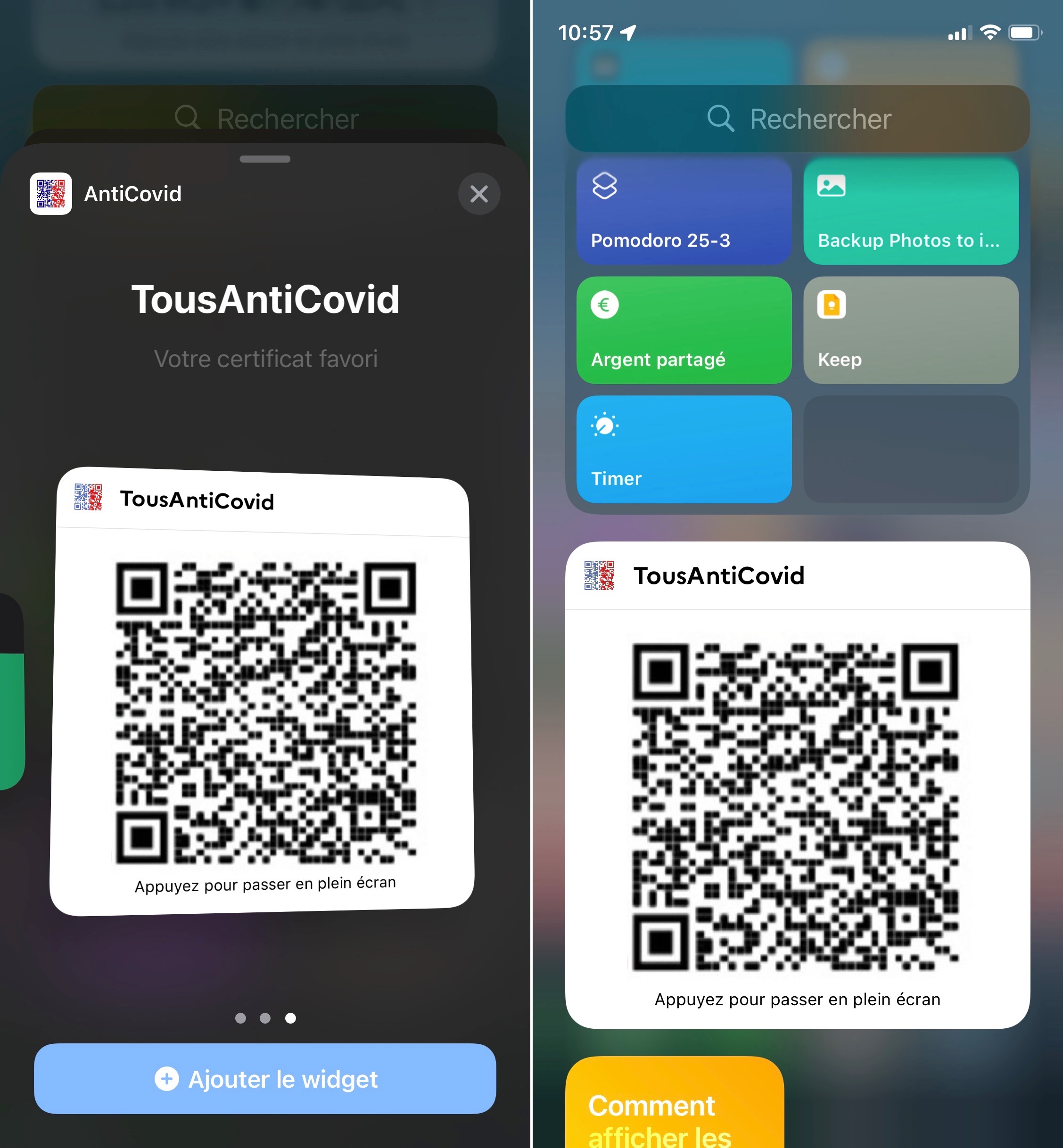
© ايفون.فر
والآن أصبح تصريح صحتك مرئيًا في عنصر واجهة مستخدم جميل. يمكنك نقلها أينما تريد. ننصحك بوضعه في عرض اليوم أو على الصفحة اليمنى من شاشتك الرئيسية. بهذه الطريقة، لن يتداخل المرور مع صفحة التطبيق الأولى الخاصة بك وسيظل بإمكانك عرض رمز الاستجابة السريعة بسرعة كبيرة.
من منكم يستخدم أداة تطبيق TousAntiCovid للحصول على البطاقة الصحية؟
لا تفوتمقالتنا توضح بالتفصيل كيفية عمل بطاقة الصحةوإجراءات مختلفة تسمح بتنزيله على iPhone وعرضه ببساطة دون الحاجة إلى تطبيق TousAntiCovid.

i-nfo.fr - تطبيق iPhon.fr الرسمي
بواسطة: كيليوبس AG
رئيس تحرير موقع iPhon.fr. بيير مثل إنديانا جونز، يبحث عن خدعة iOS المفقودة. وهو أيضًا مستخدم Mac منذ فترة طويلة، ولا تحمل أجهزة Apple أي أسرار له. جهة الاتصال: بيير[أ]iphon.fr.